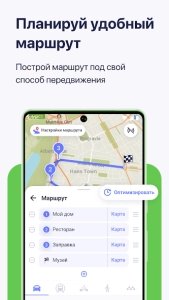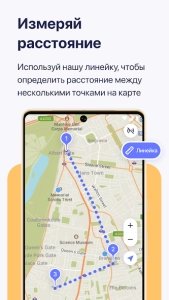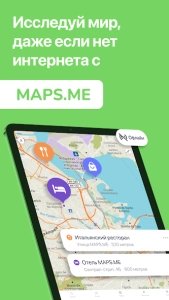MAPS.ME – это бесплатная программа для Андроид, которая даёт возможность пользоваться подробными и быстрыми картами со всего мира, даже в тех местах, где нет подключения к сети интернет.
Как пользоваться MAPS.ME
При первом открытии программы, MAPS.ME запросит доступ к памяти устройства и к данным о местоположении. Для того, чтобы воспользоваться приложением, необходимо найти карту нужной местности по поиску и загрузить её в систему через меню настроек.
Искать определённый объект на загруженной карте можно несколькими способами:
- По его названию или адресу, введя эти данные через кнопку поиска.
- По GPS-координатам в градусной или градусно-буквенной форме.
- Или воспользовавшись вкладкой «Категории» в поисковом меню, если конкретный объект не известен, а ищется, например, место для отдыха или больница.
К найденному объекту можно проложить маршрут. Эта функция доступна и для пешеходов, и для велосипедистов, и для водителей. Одну из этих трёх позиций можно выбрать вверху экрана при построении маршрута.
Чтобы воспользоваться функцией навигатора, необходимо в подменю объекта, при нажатии на него, выбрать клавишу «Сюда» и установив стартовую строчку движения, введя конкретный адрес своего местонахождения, кликнуть далее кнопку «Начать». По умолчанию, программа строит маршрут из той точки нахождения, которую определяют GPS-навигаторы в вашем устройстве.
Кроме построения маршрута к конкретному заведению, можно по аналогии сделать маршрут от него к указанному адресу.
Также, в приложении по найденному объекту доступны такие функции, как:
- Звонок по указанному в описании объекту телефону.
- Закрепление его в закладки при помощи клавиши «Метка», и возможность добавления собственной заметки при этом.
- Возможность написания отзыва этому объекту, с указанием оценок по определённым параметрам.
- Возможность поделиться данным местом с другом по смс, при помощи других приложений или используя электронную почту.
Отличие от других подобных приложений
Главное преимущество MAPS.ME – это его бесперебойная работа без использования сети интернет. Она понадобится лишь при загрузке нужных карт.
Сами карты скачиваются и загружаются быстро, и не занимают много места в памяти устройства, а мобильное приложение не взимает с пользователя никаких дополнительных средств при этом. Интерфейс приложения прост и не содержит в себе лишних клавиш и отвлекающих нюансов.
Делая выводы, можно сказать, что MAPS.ME – это лучшее оффлайн-приложение для тех, кто нуждается в качественной навигации без возможности подключения к интернету.
Вы можете скачать MAPS.ME на Андроид бесплатно по прямой ссылке ниже.
Скачать MAPS.ME 16.7.71827
xapk | Размер: 156.83 Mb | Android 6.0+ | ARMV8, ARMV7, X86, X86_64 | RU
ACCESS_COARSE_LOCATION - получение приблизительного местоположения.
ACCESS_FINE_LOCATION - получение точного местоположения.
ACCESS_NETWORK_STATE - доступ к информации о сетях.
ACCESS_WIFI_STATE - доступ к информации о wi-fi сетях.
BATTERY_STATS - сбор статистики батареи.
CAMERA - доступ к устройству камеры.
CHANGE_WIFI_STATE - изменение состояния подключения wi-fi.
FOREGROUND_SERVICE - запуск фоновой службы в режиме переднего плана.
FOREGROUND_SERVICE_DATA_SYNC - запуск фоновой службы, которая может синхронизировать данные даже тогда, когда приложение не активно.
FOREGROUND_SERVICE_LOCATION - запуск фоновой службы для отслеживания местоположения пользователя в режиме реального времени.
FOREGROUND_SERVICE_SPECIAL_USE - выполнение специальных задач в фоновом режиме с помощью услуг переднего плана.
INTERNET - открытие сетевых сокетов.
POST_NOTIFICATIONS - отправка уведомлений.
READ_CONTACTS - чтение данных контактов с устройства.
READ_EXTERNAL_STORAGE - чтение данных с внешнего хранилища устройства.
READ_PHONE_STATE - доступ к широкому спектру информации о состоянии телефонии устройства.
RECEIVE_BOOT_COMPLETED - получение уведомления о завершении загрузки системы.
WAKE_LOCK - предотвращение перехода устройства в спящий режим.
WRITE_EXTERNAL_STORAGE - запись данных на внешние носители, такие как sd-карты или хранилище, доступное для других приложений.
Старые версии MAPS.ME
Скачать MAPS.ME 15.13.71757
xapk | Размер: 153.54 Mb | Android 6.0+ | ARMV8, ARMV7, X86, X86_64 | RU
ACCESS_COARSE_LOCATION - получение приблизительного местоположения.
ACCESS_FINE_LOCATION - получение точного местоположения.
ACCESS_NETWORK_STATE - доступ к информации о сетях.
ACCESS_WIFI_STATE - доступ к информации о wi-fi сетях.
BATTERY_STATS - сбор статистики батареи.
CAMERA - доступ к устройству камеры.
CHANGE_WIFI_STATE - изменение состояния подключения wi-fi.
FOREGROUND_SERVICE - запуск фоновой службы в режиме переднего плана.
FOREGROUND_SERVICE_DATA_SYNC - запуск фоновой службы, которая может синхронизировать данные даже тогда, когда приложение не активно.
FOREGROUND_SERVICE_LOCATION - запуск фоновой службы для отслеживания местоположения пользователя в режиме реального времени.
FOREGROUND_SERVICE_SPECIAL_USE - выполнение специальных задач в фоновом режиме с помощью услуг переднего плана.
INTERNET - открытие сетевых сокетов.
POST_NOTIFICATIONS - отправка уведомлений.
READ_CONTACTS - чтение данных контактов с устройства.
READ_EXTERNAL_STORAGE - чтение данных с внешнего хранилища устройства.
READ_PHONE_STATE - доступ к широкому спектру информации о состоянии телефонии устройства.
RECEIVE_BOOT_COMPLETED - получение уведомления о завершении загрузки системы.
WAKE_LOCK - предотвращение перехода устройства в спящий режим.
WRITE_EXTERNAL_STORAGE - запись данных на внешние носители, такие как sd-карты или хранилище, доступное для других приложений.
Скачать MAPS.ME 15.8.71714
apk | Размер: 267.86 Mb | Android 6.0+ | ARMV8, ARMV7, X86, X86_64 | RU
FOREGROUND_SERVICE - запуск фоновой службы в режиме переднего плана.
CAMERA - доступ к устройству камеры.
READ_CONTACTS - чтение данных контактов с устройства.
ACCESS_NETWORK_STATE - доступ к информации о сетях.
INTERNET - открытие сетевых сокетов.
POST_NOTIFICATIONS - отправка уведомлений.
WRITE_EXTERNAL_STORAGE - запись данных на внешние носители, такие как sd-карты или хранилище, доступное для других приложений.
WAKE_LOCK - предотвращение перехода устройства в спящий режим.
ACCESS_COARSE_LOCATION - получение приблизительного местоположения.
ACCESS_FINE_LOCATION - получение точного местоположения.
RECEIVE_BOOT_COMPLETED - получение уведомления о завершении загрузки системы.
ACCESS_WIFI_STATE - доступ к информации о wi-fi сетях.
CHANGE_WIFI_STATE - изменение состояния подключения wi-fi.
BATTERY_STATS - сбор статистики батареи.
READ_EXTERNAL_STORAGE - чтение данных с внешнего хранилища устройства.
Установка или обновление приложения
- Скачать на устройство установочный файл. При проведении обновления приложения прошлую версию деинсталлировать не требуется.
- Посредством файлового менеджера, например, Total Commander, произвести установку apk-файла.
- При появлении уведомления с требованием предоставления разрешения на загрузку инсталляционных пакетов с непроверенных источников снять ограничение.
- Если имеется кэш, то перед запуском приложения нужно выполнить распаковку архива, в ином случае – открыть установленную программу или игру.
Пошаговое описание порядка действий со скриншотами представлено здесь.
Установка APKS-файлов
- Установить на устройство и открыть Split APKs Installer.
- После нажатия кнопки «Установить APK» выбрать из списка «Встроенный файлпикер» (вид файлового менеджера).
- В случае возникновения окна с требованием предоставления доступа к файлам тапнуть по пункту «Разрешить».
- Найти на гаджете файл с расширением «*.apks».
- Выбрать установочный пакет и нажать «Установить».
Пошаговая инструкция инсталляции apks-файлов находится тут.
Установка XAPK-файлов
- Установить на устройство и открыть XAPK Installer.
- Разрешить приложению доступ к хранилищу гаджета.
- Снять ограничение на установку пакетов с непроверенных источников.
- Отыскать хранящиеся на гаджете файлы «*.xapk», тапнув кнопку «Автоматический поиск .XAPK файлов».
- Кликнуть на квадрат зеленого цвета со стрелкой, находящийся напротив наименования инсталляционного пакета нужного приложения.
Подробно порядок установки xapk-файлов показан по ссылке.
Установка кэша приложения
- После скачивания на гаджет кэшавыполнить распаковку архива с использованием файлового менеджера, например, Total Commander, в папку /Android/obb/.
- Убедиться в успешности инсталляции. Зайти в /Android/obb/папка_кэша/. Присутствие в директории файла «*.obb» указывает на корректность установки кэша.
Пошаговая инструкция представлена здесь.
Подписка на обновления приложения
- На странице новости приложения опуститься к блоку оформления подписки.
- После введения e-mail кликнуть по кнопке «Ввод».
- Для подтверждения подписки перейти в почтовый ящик, открыть пришедшее письмо и тапнуть по кнопке «Подписаться».
Пошагово порядок действий описан по ссылке.
Если не скачивается приложение и кэш
- Сменить тип интернет-соединения.
- Ознакомиться, сколько незанятого места в хранилище гаджета. При обнаружении нехватки необходимо перенести контент на иной носитель, воспользовавшись файловым менеджером, например, Total Commander.
Подробное описание действий со скринами представлено тут.
Если не устанавливается приложение
- Выполнить перезагрузку устройства с целью устранения сбоя в работе Андроида.
- Если проверка наличия свободной памяти показала отсутствие места, воспользовавшись файловым менеджером, например, Total Commander, перенести фото, видео и музыку на другой носитель, удалить неиспользуемый контент. Также освободить хранилище помогает очистка кэша и деинсталляция приложений.
- Выполнить антивирусную проверку с помощью специальной программы, например, Dr.Web.
- Снять запрет на загрузку инсталляционных пакетов с непроверенных источников.
Пошаговая инструкция со скриншотами представлена здесь.
Если не устанавливается кэш приложения
- Открыв файловый менеджер, например, Total Commander, зайти во «Внутренний общий накопитель».
- Перейдя в /Android/obb/, посмотреть, есть ли директория с кэшем. Если нет, повторно распаковать архив.
- Зайти в «Хранилище» устройства, чтобы ознакомиться с информацией, сколько свободного места на устройстве. Если обнаружена нехватка памяти, очистить от неиспользуемых файлов, программ, игр.
Ознакомиться с подробной инструкцией можно по ссылке.
Если не работает кнопка «Скачать»
- На странице новости с приложением тапнуть по кнопке «Скачать», которая находится рядом с наименованием.
- Нажать на подходящем варианте установочного файла.
- В появившемся окне кликнуть «Скачать наименование_приложения».
- Если ситуация не изменилась, выполнить шаги 1-3 данной инструкции, но с использованием иного браузера, например, Google Chrome.
Подробная инструкция со скриншотами представлена здесь.
Если у Вас появилась какая-то ошибка во время загрузки файла или есть вопросы, пожалуйста, напишите подробно об этом в комментариях к данной новости.